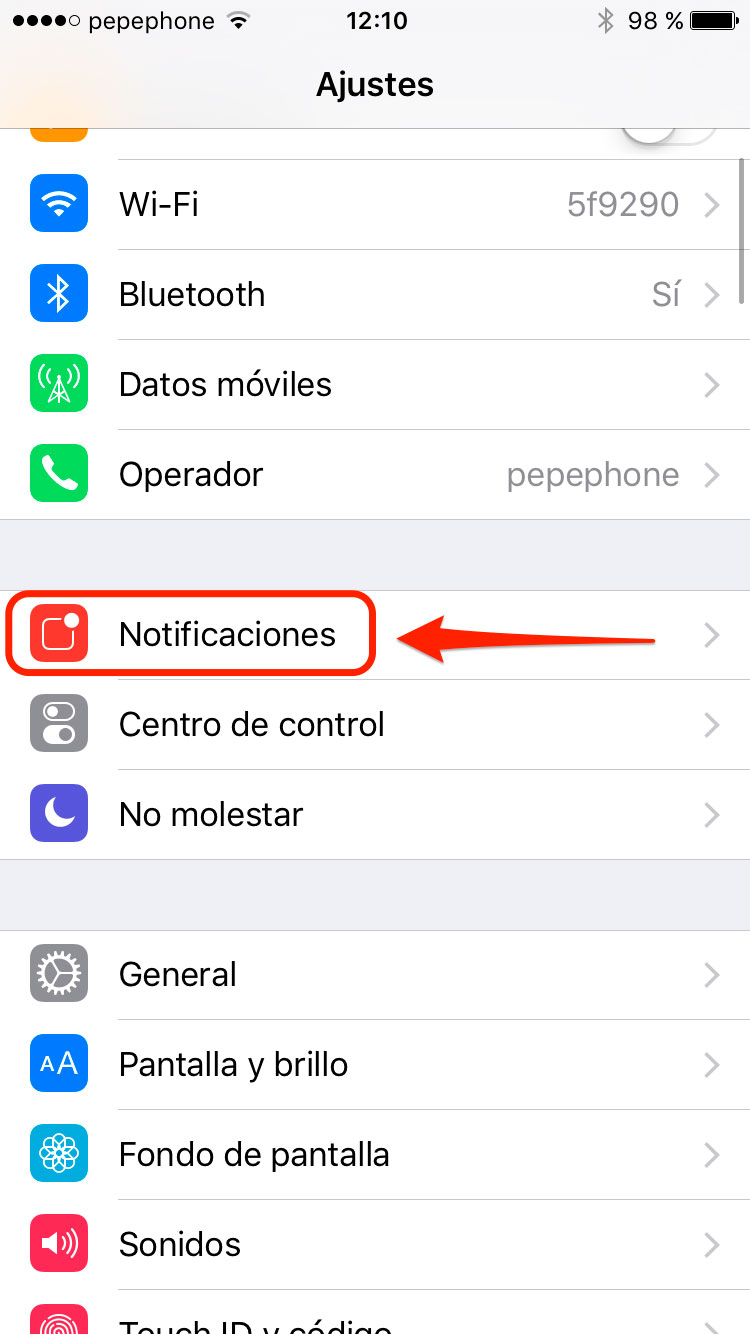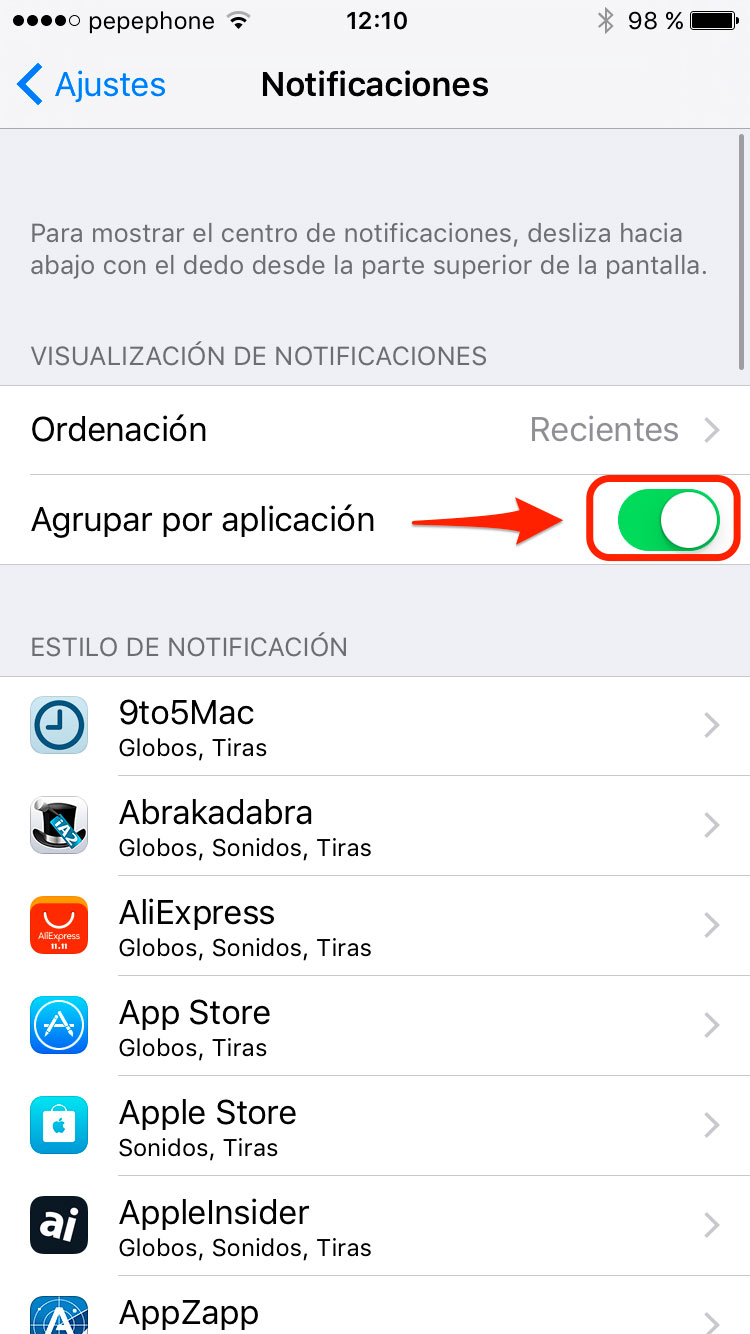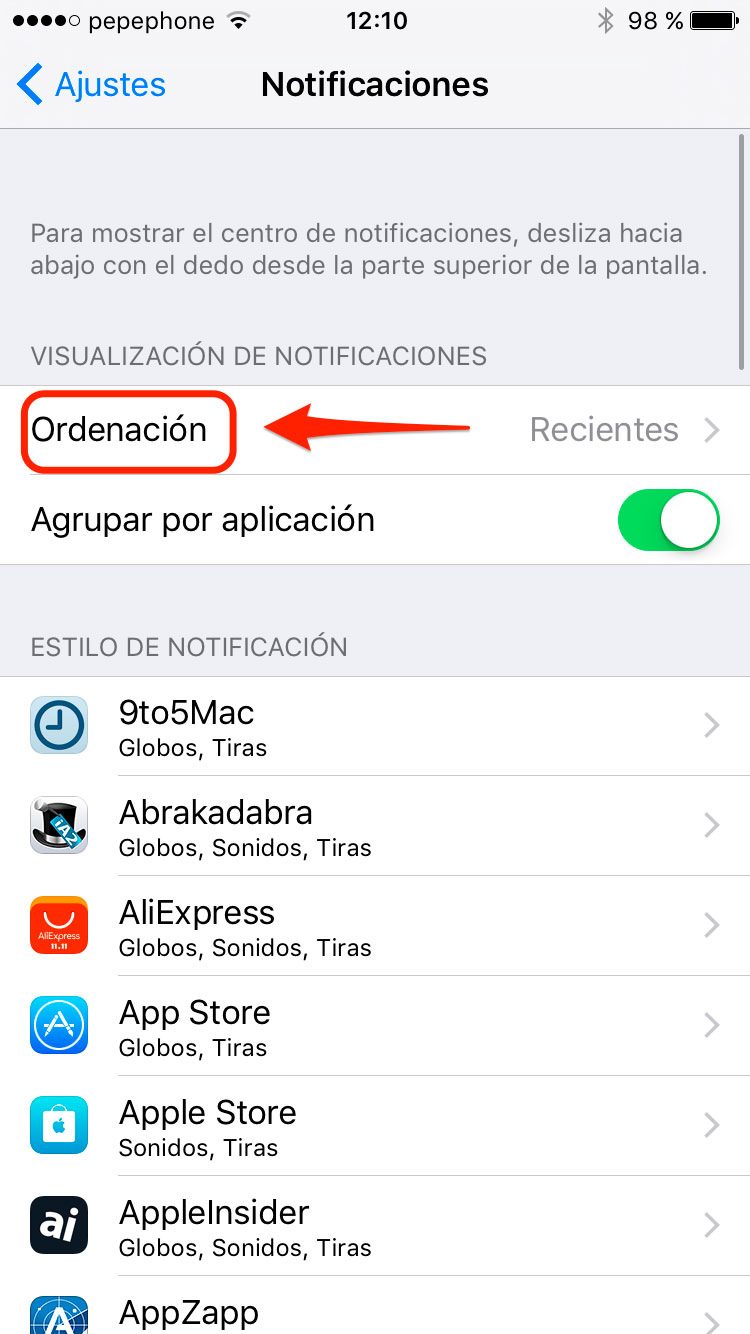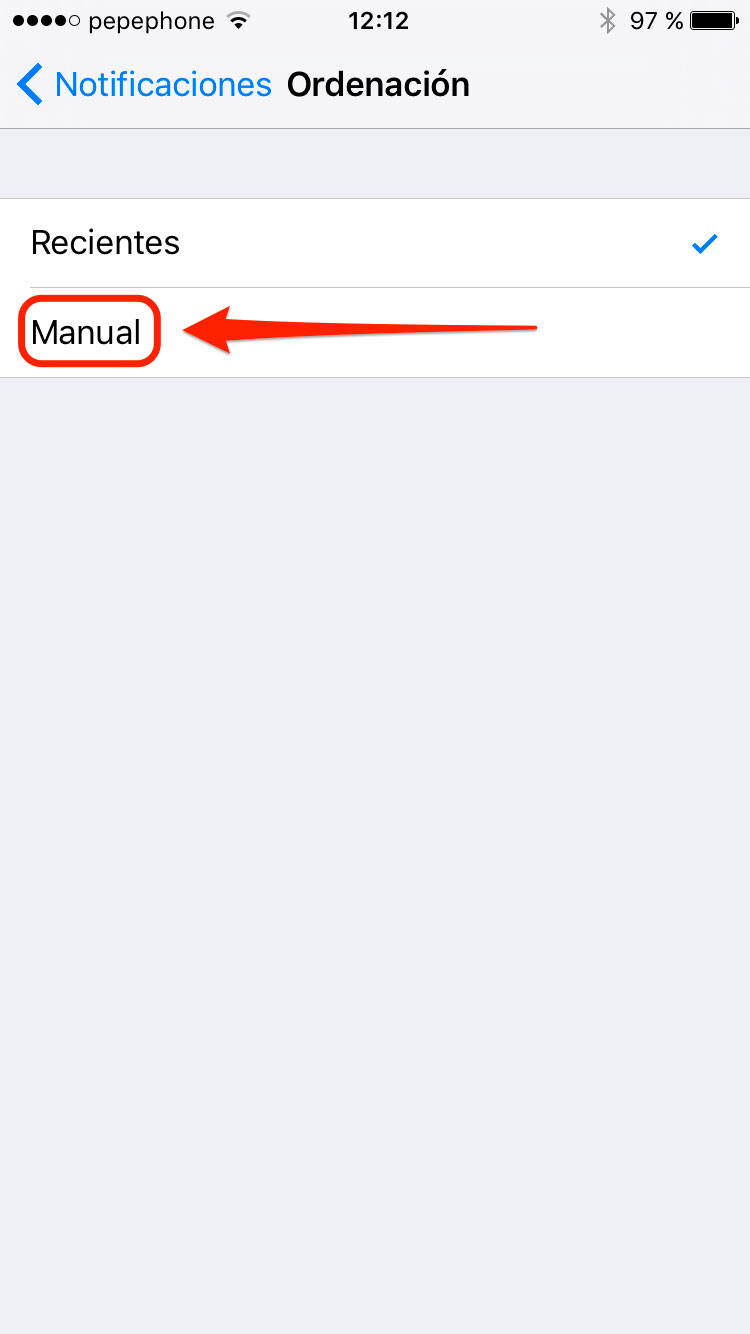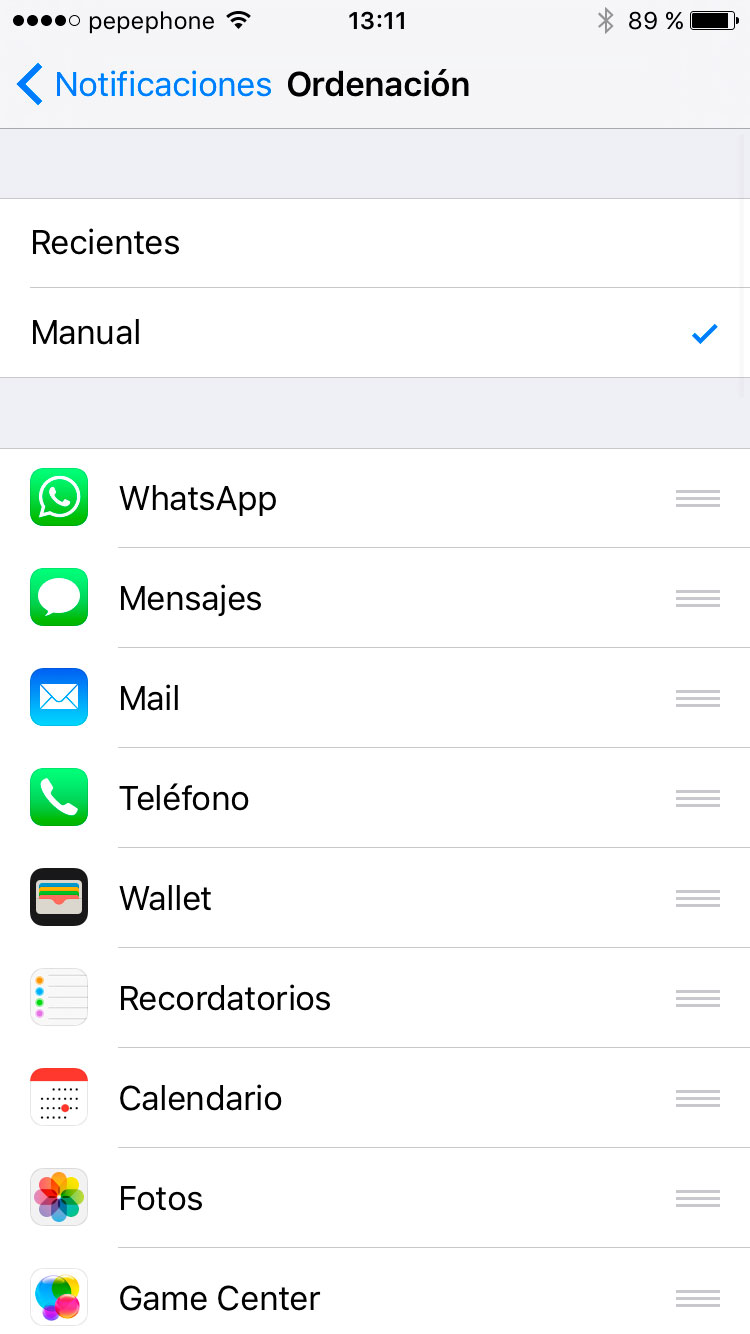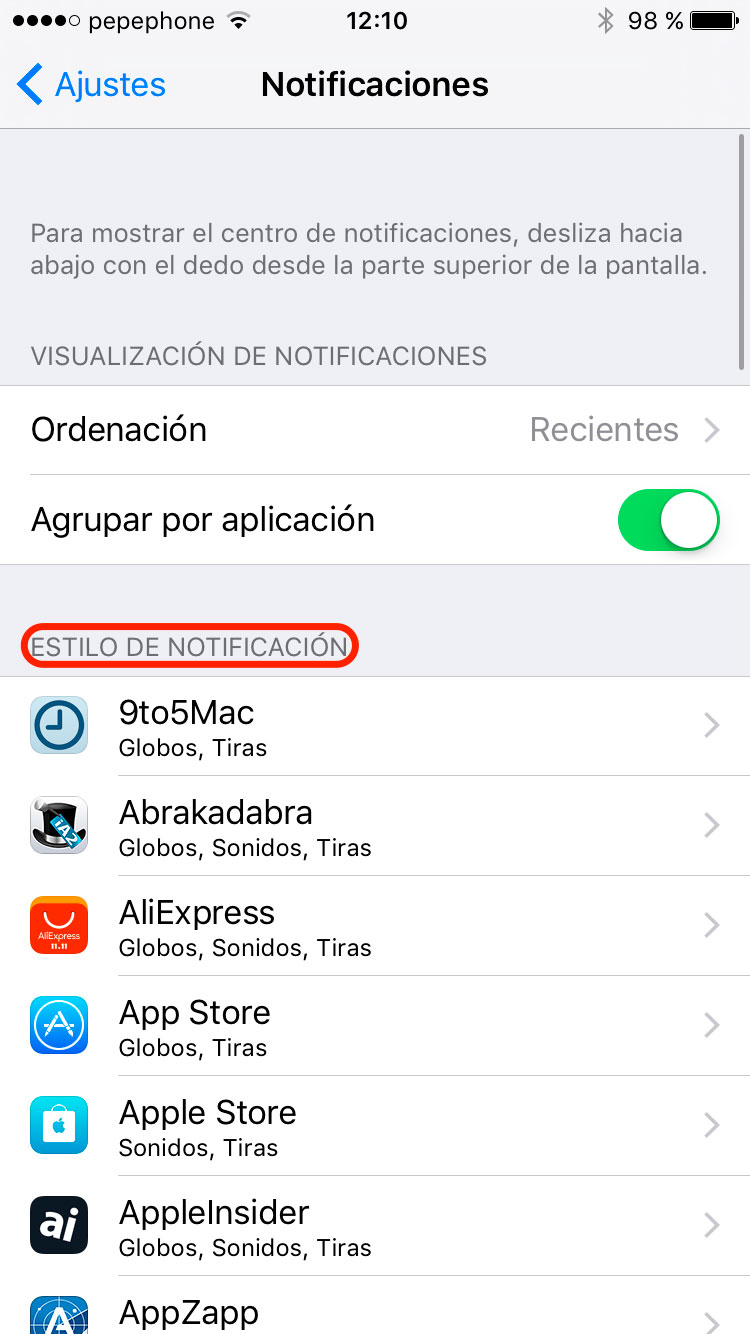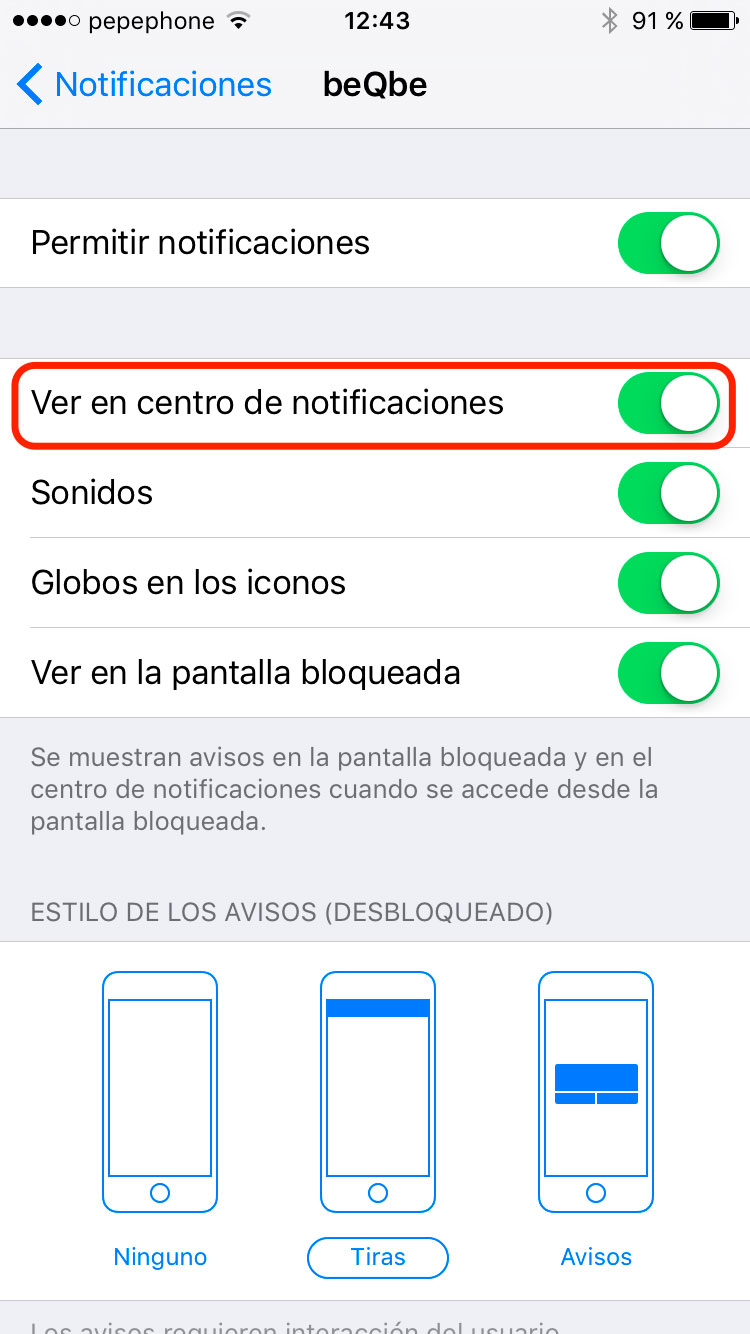Не знам да ли постоји студија која нам говори колико обавештења у просеку корисник паметног телефона добије сваког дана, али не морате да будете рис да бисте знали толико, можда много више него што можемо да управљамо без утицаја на наше дневна продуктивност. Дође време када морамо да филтрирамо ту количину обавештења, да им одредимо приоритет или да их наручимо, срећом иОС нам нуди једноставан начин да то урадимо и, у овом водичу, видећемо све могућности тако да можете да изаберете ону то теби најбоље одговара.
иОС подразумевано организује ваша обавештења по редоследу доласка, она се приказују на временској линији без обзира на апликацију која их емитује.
Јасно је да не обраћамо исту пажњу на све апликације, стога можда нема смисла да се обавештења Гаме Центер мешају са ВхатсАпп или емаил обавештењима, ово су опције које морате организовати иОС центар за обавештења.
1. Како организовати иПхоне обавештења по апликацији
Ако наручите своја обавештења по апликацији, она ће и даље бити приказана по редоследу пристизања, али ће бити филтрирана по апликацији и моћи ћете да кажете систему која вам је од њих најважнија. То се ради овако:
корак КСНУМКС- Ући Подешавања/Обавештења (На иОС 9 или новијим)
Корак 2- Активирајте дугме grupa po aplikaciji.
Корак 3- Ако останете на претходном кораку видећете обавештења груписана по апликацијама, али ћете наставити да их добијате по редоследу доласка. То значи да ако је последње обавештење које сте добили од ВхатсАпп-а, прво ће бити приказано оно из те групе, али ако касније добијете једно од Фејсбука, то је апликација коју ћете прво видети када покренете центар за обавештења.
Оно што желимо је да контролишемо наш центар за обавештавање по жељи, тако да морамо да уђемо у Опција сортирања.
Корак 4- Означавамо опцију Упутство.
2. Како променити редослед апликација у центру за обавештења
Корак 1- Ако сте урадили оно што смо горе објаснили, видећете да ћете, чим промените одељак за наручивање у ручни, имати комплетну листу свих апликација које сте инсталирали на свој иПхоне. Направите менталну листу који вам је од њих најважнији када гледате огласе.
Корак 2- Да бисте променили редослед апликација, само морате да додирнете и држите екран на три линије које видите на десној страни екрана поред сваке иконе. Видећете да се линија преклапа са осталима и можете је подићи или спустити по жељи.
Са овом конфигурацијом видећете своја обавештења по редоследу доласка, али увек дајући приоритет редоследу апликација који сте одабрали. Другим речима, ако приликом наручивања апликација ставите ВхатсАпп на прво место, када превучете центар за обавештења, увек ћете их видети прве, без обзира да ли сте управо примили обавештење од Маил-а или од неке друге апликације.
У оквиру сваке апликације увек ћете имати обавештења поређана по редоследу доласка.
Ако желите да видите обавештења груписана по апликацији, али дају приоритет најновијим, само треба да се пребаците између недавног и ручног сортирања, систем памти редослед који сте одабрали за апликације, па када желите да их поново видите ручно сортиране, без обзира на редослед доласка, само морате поново да изаберете ту опцију и оне ће се аутоматски променити.
3- Како одабрати апликације из којих желимо да примамо обавештења
Ако постоје апликације које вам нису битне када је у питању примање обавештења, можете их уклонити из центра за обавештења, на тај начин ћете га и мало деконгустирати и моћи ћете да се фокусирате на оно што вас заиста занима. Тако да можете добити.
корак КСНУМКС: Уђите поново Подешавања/Обавештења
Корак КСНУМКС: Видећете одељак под називом Стил нотификације у којој су наведене све апликације, играј где желиш да бисте видели опције.
Корак КСНУМКС: Сада ћете видети све доступне опције, можете отказати дозволе за потпуно приказивање обавештења или одабрати где да их видите и на који начин. Да их не видите у центру за обавештења, деактивирајте одговарајућу опцију.
Па, сада знате све могућности које имате, само морате да изаберете најбољу за себе, испробате их све и изаберете ону која вам највише одговара.
Добар ред у вашем систему обавештавања може вам уштедети много времена и помоћи вам да будете продуктивнији, вреди потрошити неко време пратећи овај водич, верујте ми.